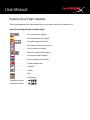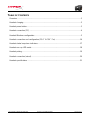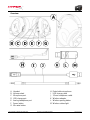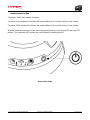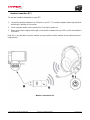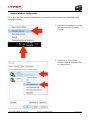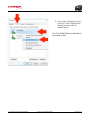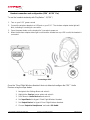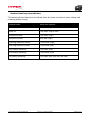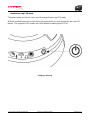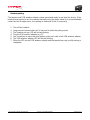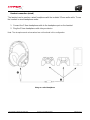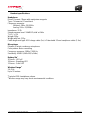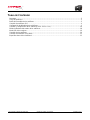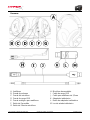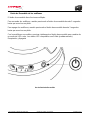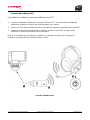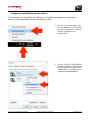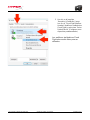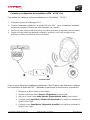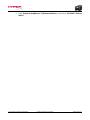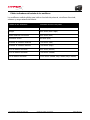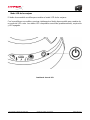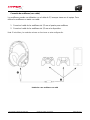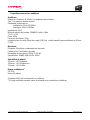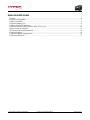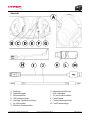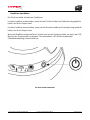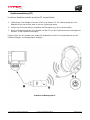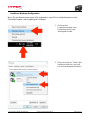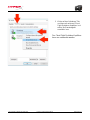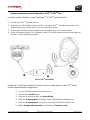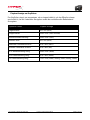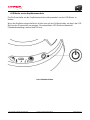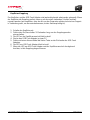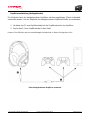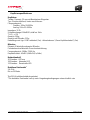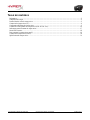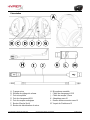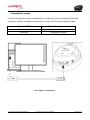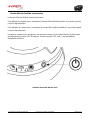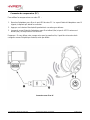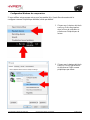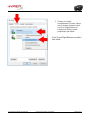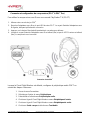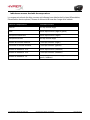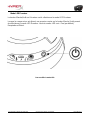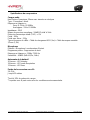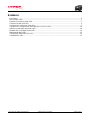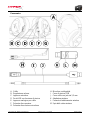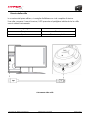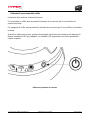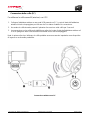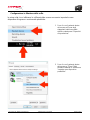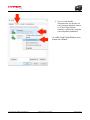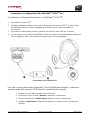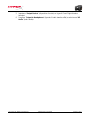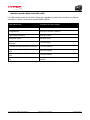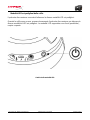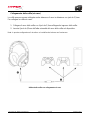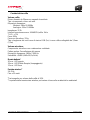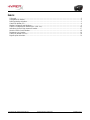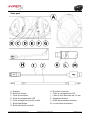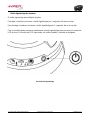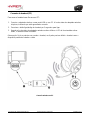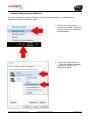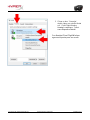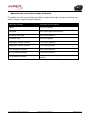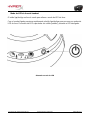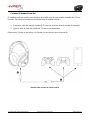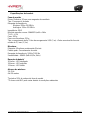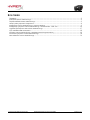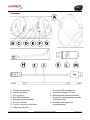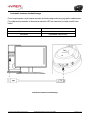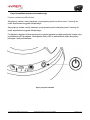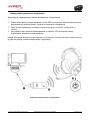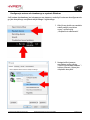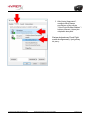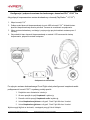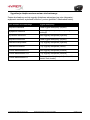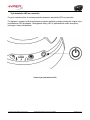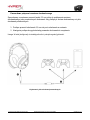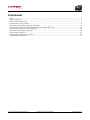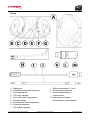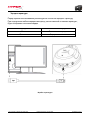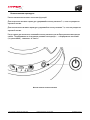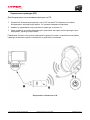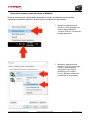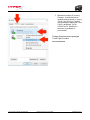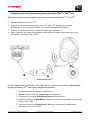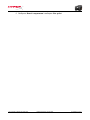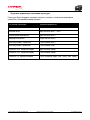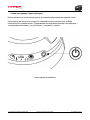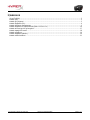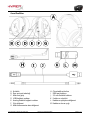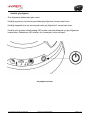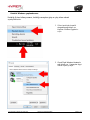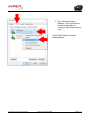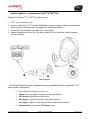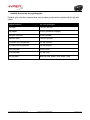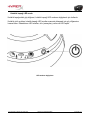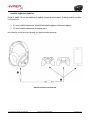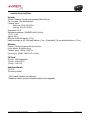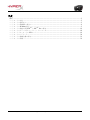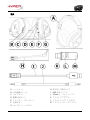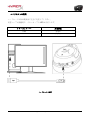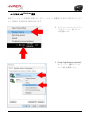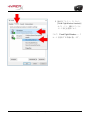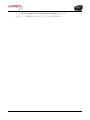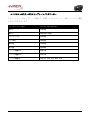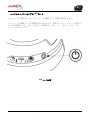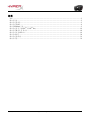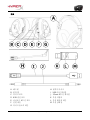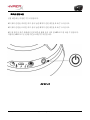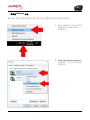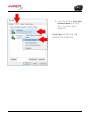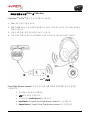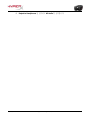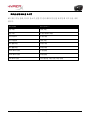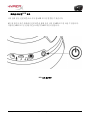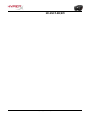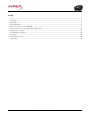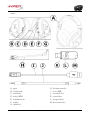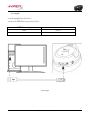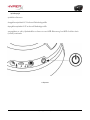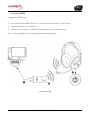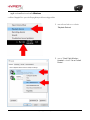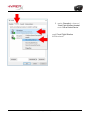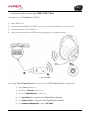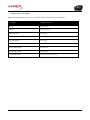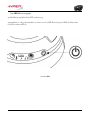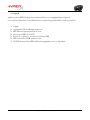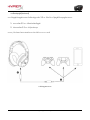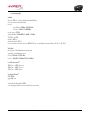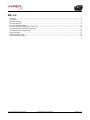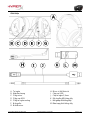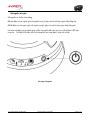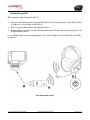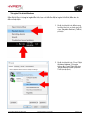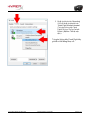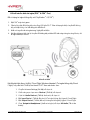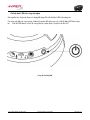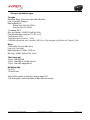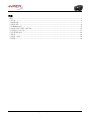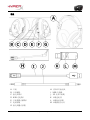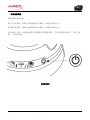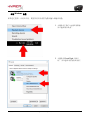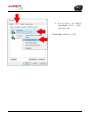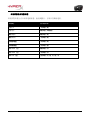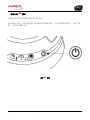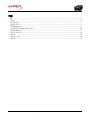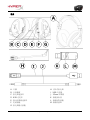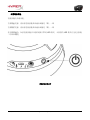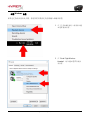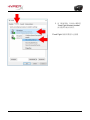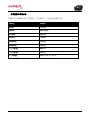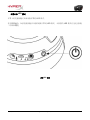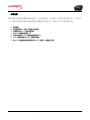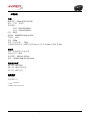HyperX Cloud Flight - Wireless Gaming Headset Benutzerhandbuch
- Kategorie
- Headsets
- Typ
- Benutzerhandbuch
Dieses Handbuch ist auch geeignet für
Seite laden ...
Seite laden ...
Seite laden ...
Seite laden ...
Seite laden ...
Seite laden ...
Seite laden ...
Seite laden ...
Seite laden ...
Seite laden ...
Seite laden ...
Seite laden ...
Seite laden ...
Seite laden ...
Seite laden ...
Seite laden ...
Seite laden ...
Seite laden ...
Seite laden ...
Seite laden ...
Seite laden ...
Seite laden ...
Seite laden ...
Seite laden ...
Seite laden ...
Seite laden ...
Seite laden ...
Seite laden ...
Seite laden ...
Seite laden ...

Document No. 480HX-HSCF001.X01
HyperX Cloud Flight-Kopfhörer
Seite 1 von 14
HyperX Cloud Flight-Kopfhörer
Bauteilnummern:
HX-HSCF-BK/AM
HX-HSCF-BK/AS
HX-HSCF-BK/EE
HX-HSCF-BK/EM

Document No. 480HX-HSCF001.X01
HyperX Cloud Flight-Kopfhörer
Seite 2 von 14
INHALTSVERZEICHNIS
Übersicht ................................................................................................................................................................................... 3!
Kopfhörer wird aufgeladen ....................................................................................................................................................... 2!
Kopfhörer einschalten .............................................................................................................................................................. 3!
Kopfhörerverbindung (PC) ....................................................................................................................................................... 4!
Kopfhörer Windows-Konfiguration ......................................................................................................................................... 2!
Kopfhörerverbindung und Konfiguration (PS4
™
& PS4
™
Pro) ............................................................................................. 16!
Piepton-Anzeige am Kopfhörer .............................................................................................................................................. 17!
LED-Modus an den Kopfhörermuscheln ............................................................................................................................... 18!
Kopfhörer-Kopplung .............................................................................................................................................................. 19!
Kopfhörerverbindung (drahtgebunden) .................................................................................................................................. 20!
Kopfhörerspezifikationen ....................................................................................................................................................... 21!

Document No. 480HX-HSCF001.X01
HyperX Cloud Flight-Kopfhörer
Seite 3 von 14
Übersicht
A. Kopfhörer
B. Lautstärkeregler
C. Mikrofonbuchse
D. USB-Ladeanschluss
E. Analoger Kopfhöreranschluss
F. An-/Ausschalter
G. Mikrofon-Stummschalten
H. Abnehmbares Mikrofon
I. USB-Ladekabel
J. 3,5 mm Kopfhörerkabel
K. Funk Adapter
L. Funk Verbindungsknopf
M. Funk Statusanzeige

Document No. 480HX-HSCF001.X01
HyperX Cloud Flight-Kopfhörer
Seite 2 von 14
Kopfhörer wird aufgeladen
Du solltest deinen Kopfhörer vollständig laden, bevor du ihn zum ersten Mal verwendest.
Wenn das Ladekabel angeschlossen ist, zeigt die LED in der Ohrmuschel das an.
Ohrmuschel-LED
Ladestatus
Atmend
Laden
Aus
Vollständig geladen
Den Kopfhörer aufladen

Document No. 480HX-HSCF001.X01
HyperX Cloud Flight-Kopfhörer
Seite 3 von 14
Kopfhörer einschalten
Der Ein/Ausschalter hat mehrere Funktionen.
Um den Kopfhörer einzuschalten, musst du den Ein/Ausschalter drei Sekunden lang gedrückt
halten, bis du ein Piepen hörst.
Um den Kopfhörer auszuschalten, musst du den Ein/Ausschalter drei Sekunden lang gedrückt
halten, bis du ein Piepen hörst.
Wenn der Kopfhörer eingeschaltet ist, drücke kurz auf den Ein/Ausschalter, um durch die LED-
Modi an den Ohrmuscheln zu springen. Die unterstützten LED-Modi sind dauerhaft
(Standardeinstellung), atmend und aus.
An-/Ausschalter verwenden

Document No. 480HX-HSCF001.X01
HyperX Cloud Flight-Kopfhörer
Seite 4 von 14
Kopfhörerverbindung (PC)
Um deinen Kopfhörer drahtlos an deinen PC anzuschließen:
1. Verbinde den Funk Adapter mit einem USB-Port an deinem PC. Die Statusanzeige des Funk
Adapters blinkt, was anzeigt, dass er auf eine Verbindung wartet.
2. Drücke den Ein/Ausschalter am Kopfhörer drei Sekunden lang, um ihn einzuschalten.
3. Wenn die Statusanzeige am Funk Adapter und die LED an den Kopfhörermuscheln durchgehend
leuchten, ist der Kopfhörer verbunden.
Hinweis: Wenn Du das Headset zum ersten Mal verwendest, musst Du es möglicherweise erst als
Standard-Eingabe- und Ausgabegerät festlegen.
Drahtlose Verbindung zum PC

Document No. 480HX-HSCF001.X01
HyperX Cloud Flight-Kopfhörer
Seite 2 von 14
Kopfhörer Windows-Konfiguration
Wenn Du das Headset zum ersten Mal verwendest, musst Du es möglicherweise erst als
Standard-Eingabe- und Ausgabegerät festlegen.
1. Klicke auf das
Lautsprechersymbol in der
Taskleiste und klicke auf
‘Wiedergabe-Geräte.
2. Klicke mit rechts auf ‘Cloud Flight
Drahtloser Kopfhörer’ und dann
auf ‘Als Standardgerät einstellen’.

Document No. 480HX-HSCF001.X01
HyperX Cloud Flight-Kopfhörer
Seite 9 von 14
3. Klicke auf den ‘Aufnahme’-Tab
und dann mit rechts auf ‘Cloud
Flight Drahtloser Kopfhörer’ und
wähle ‘Als Standardgerät
auswählen’ aus.
Der Cloud Flight Drahtlose Kopfhörer
kann nun verwendet werden.

Document No. 480HX-HSCF001.X01
HyperX Cloud Flight-Kopfhörer
Seite 16 von 14
Kopfhörerverbindung und Konfiguration (PS4
TM
& PS4
TM
Pro)
Um den Kopfhörer drahtlos an eine PlayStation
TM
4 (PS4
TM
) anzuschließen
1. Schalte deine PS4
TM
Spielekonsole ein
2. Verbinde den Funk Adapter mit einem USB-Port an deiner PS4
TM
. Die Statusanzeige des Funk
Adapters blinkt, was anzeigt, dass er auf eine Verbindung wartet.
3. Drücke den Ein/Ausschalter am Kopfhörer drei Sekunden lang, um ihn einzuschalten.
4. Wenn die Statusanzeige am Funk Adapter und die LED an den Kopfhörermuscheln durchgehend
leuchten, ist der Kopfhörer verbunden.
An eine PS4
TM
anschließen
™
Sobald der ‘Cloud Flight Drahtlose Kopfhörer’ erkannt wurde, musst du die PS4
TM
Audio-
Geräte folgendermaßen konfigurieren:
1. Geh ins Einstellungen-Menü und wähle es aus.
2. Klicke auf das ‘Geräte’-Menü.
3. Scrolle nach unten und klicke auf ‘Audio-Geräte’.
4. Stelle das ‘Eingangsgerät’ auf HyperX Cloud Flight Drahtloser Kopfhörer ein.
5. Stelle das ‘Ausgangsgerät’ auf HyperX Cloud Flight Drahtloser Kopfhörer ein.
6. Wähle ‘Ausgabe über Kopfhörer’ und klicke auf ‘Gesamtes Audio.’

Document No. 480HX-HSCF001.X01
HyperX Cloud Flight-Kopfhörer
Seite 17 von 14
Piepton-Anzeige am Kopfhörer
Der Kopfhörer piepst, um anzuzeigen, ob er eingeschaltet ist, ob das Mikrofon stumm
geschaltet ist, um die Lautstärke anzugeben sowie den verbleibenden Batteriestand
anzugeben.
Kopfhörer-Status
Piepton-Anzeige
Eingeschaltet
Ein Ton (hoch)
Ausgeschaltet
Zwei Töne (hoch und tief)
Mikrofonstummschaltung
Zwei Töne (hoch)
Mikrofon aktiv
Ein Ton (hoch)
Maximale Lautstärke erreicht
Drei Töne (hoch)
Minimale Lautstärke erreicht
Drei Töne (tief)
20 % Batterieleistung übrig
Zwei Töne (mittel)
10% Batterieleistung übrig
Drei Töne (mittel)
5% Batterieleistung übrig
Fünf Töne (mittel, niedrig, mittel, niedrig, mittel)

Document No. 480HX-HSCF001.X01
HyperX Cloud Flight-Kopfhörer
Seite 18 von 14
LED-Modus an den Kopfhörermuscheln
Der Ein/Ausschalter an den Kopfhörermuscheln wird verwendet, um den LED-Modus zu
ändern.
Wenn der Kopfhörer eingeschaltet ist, drücke kurz auf den Ein/Ausschalter, um durch die LED-
Modi an den Ohrmuscheln zu springen. Die unterstützten LED-Modi sind dauerhaft
(Standardeinstellung), atmend und LED aus.
Den LED-Modus ändern

Document No. 480HX-HSCF001.X01
HyperX Cloud Flight-Kopfhörer
Seite 19 von 14
Kopfhörer-Kopplung
Der Kopfhörer und der USB Funk Adapter sind werkseitig bereits miteinander gekoppelt. Wenn
der Kopfhörer die Kopplung verliert, kann er mit den unten stehenden Schritten manuell
repariert werden (wir empfehlen, dass du dich vor der Reparatur mit dem technischen Support
in Verbindung setzt, um herauszubekommen, ob das überhaupt nötig ist).
1. Schalte den Kopfhörer ab.
2. Drücke den Ein/Ausschalter 10 Sekunden lang, um den Kopplungsmodus
einzuschalten.
3. Die LED an der Kopfhörermuschel blinkt schnell.
4. Stecke den USB Funk Adapter in einen PC.
5. Drücke mit einer dünnen Nadel die kleine Taste an der Rückseite des USB Funk
Adapters.
6. Die LED am USB Funk Adapter blinkt schnell.
7. Wenn die LED am USB Funk Adapter und der Kopfhörermuschel durchgehend
leuchten, ist die Kopplung abgeschlossen.

Document No. 480HX-HSCF001.X01
HyperX Cloud Flight-Kopfhörer
Seite 20 von 14
Kopfhörerverbindung (drahtgebunden)
Der Kopfhörer kann als drahtgebundener Kopfhörer mit dem zugehörigen 3,5mm Audiokabel
verwendet werden. Um den Kopfhörer im drahtgebundenen Kopfhörer-Modus zu verwenden:
1. Verbinde das 3,5 mm Kopfhörerkabel mit der Kopfhörerbuchse am Kopfhörer.
2. Stecke das 3,5 mm Kopfhörerkabel in das Gerät.
Hinweis: Das Mikrofon und der Lautstärkeregler funktionieren in dieser Konfiguration nicht.
Einen drahtgebundenen Kopfhörer verwenden

Document No. 480HX-HSCF001.X01
HyperX Cloud Flight-Kopfhörer
Seite 21 von 14
Kopfhörerspezifikationen
Kopfhörer
Treiber: Dynamic, 50 mm mit Neodymium-Magneten
Typ: Ohrumschließend, hinten verschlossen
Frequenzbereich:
Drahtlos: 20Hz-20.000Hz
Analog: 15Hz-23.000Hz
Impedanz: 32 Ω
Schalldruckpegel: 106dBSPL/mW bei 1kHz
T.H.D.: < 2%
Gewicht: 300g
Gewicht mit Mikrofon: 315g
Kabellänge und -typ: USB-Ladekabel (1m) + Abnehmbares 3,5mm Kopfhörerkabel (1,3m)
Mikrofon
Element: Elektrolytkondensator Mikrofon
Polarisationscharakteristik: Rauschunterdrückung
Frequenzbereich: 100Hz-7.000 Hz
Empfindlichkeit: -45dBV (0dB=1V/Pa,1kHz)
Batterielaufzeit
*
30 Stunden - LED aus
18 Stunden - Atmende LED
13 Stunden - Dauerhafte LED
Drahtlose Reichweite
**
2,4 GHz
Bis zu 20 Meter
*
Bei 50% Kopfhörerlautstärke getestet
**
Die drahtlose Reichweite kann je nach Umgebungsbedingungen unterschiedlich sein
Seite laden ...
Seite laden ...
Seite laden ...
Seite laden ...
Seite laden ...
Seite laden ...
Seite laden ...
Seite laden ...
Seite laden ...
Seite laden ...
Seite laden ...
Seite laden ...
Seite laden ...
Seite laden ...
Seite laden ...
Seite laden ...
Seite laden ...
Seite laden ...
Seite laden ...
Seite laden ...
Seite laden ...
Seite laden ...
Seite laden ...
Seite laden ...
Seite laden ...
Seite laden ...
Seite laden ...
Seite laden ...
Seite laden ...
Seite laden ...
Seite laden ...
Seite laden ...
Seite laden ...
Seite laden ...
Seite laden ...
Seite laden ...
Seite laden ...
Seite laden ...
Seite laden ...
Seite laden ...
Seite laden ...
Seite laden ...
Seite laden ...
Seite laden ...
Seite laden ...
Seite laden ...
Seite laden ...
Seite laden ...
Seite laden ...
Seite laden ...
Seite laden ...
Seite laden ...
Seite laden ...
Seite laden ...
Seite laden ...
Seite laden ...
Seite laden ...
Seite laden ...
Seite laden ...
Seite laden ...
Seite laden ...
Seite laden ...
Seite laden ...
Seite laden ...
Seite laden ...
Seite laden ...
Seite laden ...
Seite laden ...
Seite laden ...
Seite laden ...
Seite laden ...
Seite laden ...
Seite laden ...
Seite laden ...
Seite laden ...
Seite laden ...
Seite laden ...
Seite laden ...
Seite laden ...
Seite laden ...
Seite laden ...
Seite laden ...
Seite laden ...
Seite laden ...
Seite laden ...
Seite laden ...
Seite laden ...
Seite laden ...
Seite laden ...
Seite laden ...
Seite laden ...
Seite laden ...
Seite laden ...
Seite laden ...
Seite laden ...
Seite laden ...
Seite laden ...
Seite laden ...
Seite laden ...
Seite laden ...
Seite laden ...
Seite laden ...
Seite laden ...
Seite laden ...
Seite laden ...
Seite laden ...
Seite laden ...
Seite laden ...
Seite laden ...
Seite laden ...
Seite laden ...
Seite laden ...
Seite laden ...
Seite laden ...
Seite laden ...
Seite laden ...
Seite laden ...

เลขเอกสาร 480HX-HSCF001.X01
ชุดหูฟัง HyperX Cloud Flight
หน้า 2 จาก 15
HX-HSCF-BK/EM
Seite laden ...
Seite laden ...
Seite laden ...
Seite laden ...
Seite laden ...
Seite laden ...
Seite laden ...
Seite laden ...
Seite laden ...
Seite laden ...
Seite laden ...
Seite laden ...
Seite laden ...
Seite laden ...
Seite laden ...
Seite laden ...
Seite laden ...
Seite laden ...
Seite laden ...
Seite laden ...
Seite laden ...
Seite laden ...
Seite laden ...
Seite laden ...
Seite laden ...
Seite laden ...
Seite laden ...
Seite laden ...
Seite laden ...
Seite laden ...
Seite laden ...
Seite laden ...
Seite laden ...
Seite laden ...
Seite laden ...
Seite laden ...
Seite laden ...
Seite laden ...
Seite laden ...
Seite laden ...
Seite laden ...
Seite laden ...
Seite laden ...
Seite laden ...
Seite laden ...
Seite laden ...
Seite laden ...
Seite laden ...
Seite laden ...
Seite laden ...
Seite laden ...
Seite laden ...
Seite laden ...
Seite laden ...
Seite laden ...
-
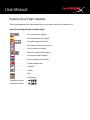 1
1
-
 2
2
-
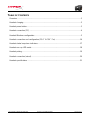 3
3
-
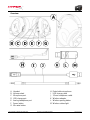 4
4
-
 5
5
-
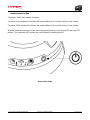 6
6
-
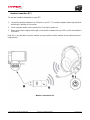 7
7
-
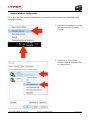 8
8
-
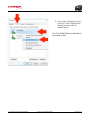 9
9
-
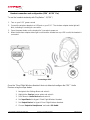 10
10
-
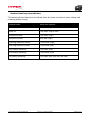 11
11
-
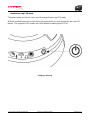 12
12
-
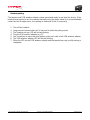 13
13
-
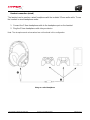 14
14
-
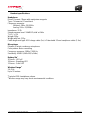 15
15
-
 16
16
-
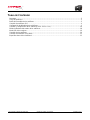 17
17
-
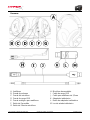 18
18
-
 19
19
-
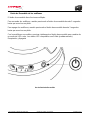 20
20
-
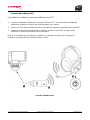 21
21
-
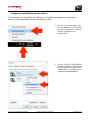 22
22
-
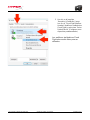 23
23
-
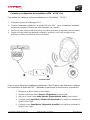 24
24
-
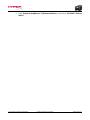 25
25
-
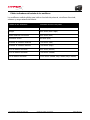 26
26
-
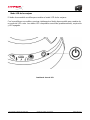 27
27
-
 28
28
-
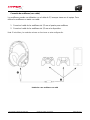 29
29
-
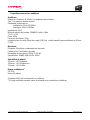 30
30
-
 31
31
-
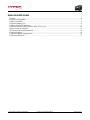 32
32
-
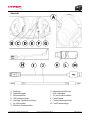 33
33
-
 34
34
-
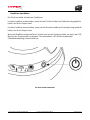 35
35
-
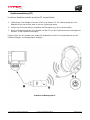 36
36
-
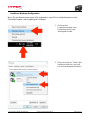 37
37
-
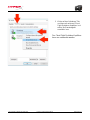 38
38
-
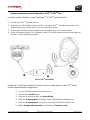 39
39
-
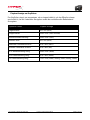 40
40
-
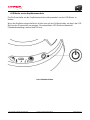 41
41
-
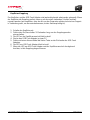 42
42
-
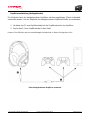 43
43
-
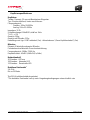 44
44
-
 45
45
-
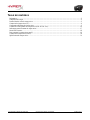 46
46
-
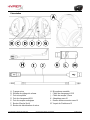 47
47
-
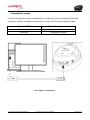 48
48
-
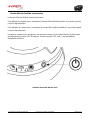 49
49
-
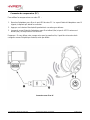 50
50
-
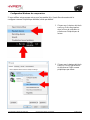 51
51
-
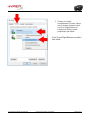 52
52
-
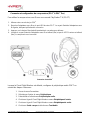 53
53
-
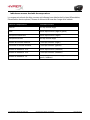 54
54
-
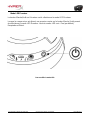 55
55
-
 56
56
-
 57
57
-
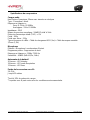 58
58
-
 59
59
-
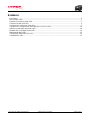 60
60
-
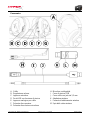 61
61
-
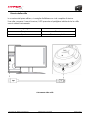 62
62
-
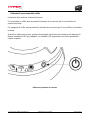 63
63
-
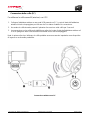 64
64
-
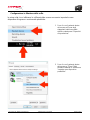 65
65
-
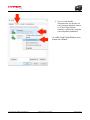 66
66
-
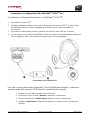 67
67
-
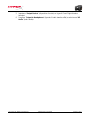 68
68
-
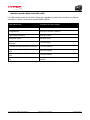 69
69
-
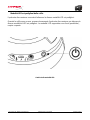 70
70
-
 71
71
-
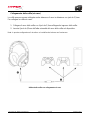 72
72
-
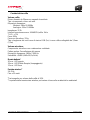 73
73
-
 74
74
-
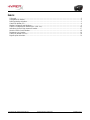 75
75
-
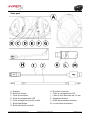 76
76
-
 77
77
-
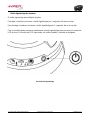 78
78
-
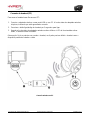 79
79
-
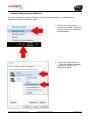 80
80
-
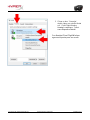 81
81
-
 82
82
-
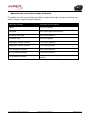 83
83
-
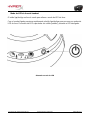 84
84
-
 85
85
-
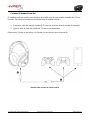 86
86
-
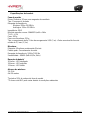 87
87
-
 88
88
-
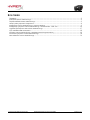 89
89
-
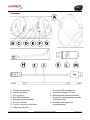 90
90
-
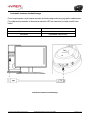 91
91
-
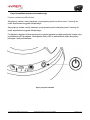 92
92
-
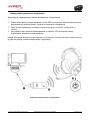 93
93
-
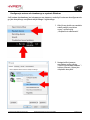 94
94
-
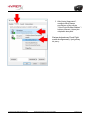 95
95
-
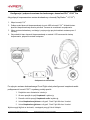 96
96
-
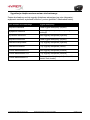 97
97
-
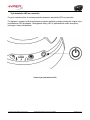 98
98
-
 99
99
-
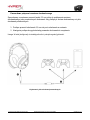 100
100
-
 101
101
-
 102
102
-
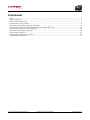 103
103
-
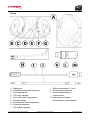 104
104
-
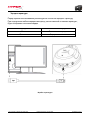 105
105
-
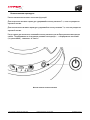 106
106
-
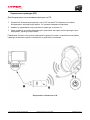 107
107
-
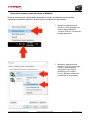 108
108
-
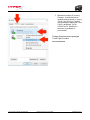 109
109
-
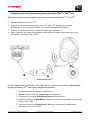 110
110
-
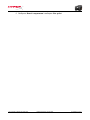 111
111
-
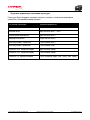 112
112
-
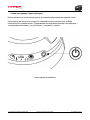 113
113
-
 114
114
-
 115
115
-
 116
116
-
 117
117
-
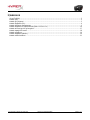 118
118
-
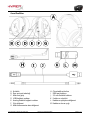 119
119
-
 120
120
-
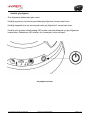 121
121
-
 122
122
-
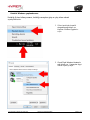 123
123
-
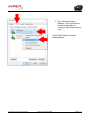 124
124
-
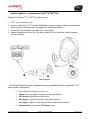 125
125
-
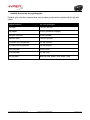 126
126
-
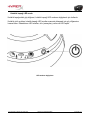 127
127
-
 128
128
-
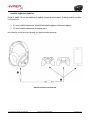 129
129
-
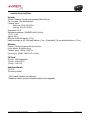 130
130
-
 131
131
-
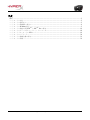 132
132
-
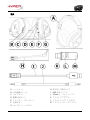 133
133
-
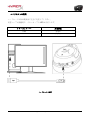 134
134
-
 135
135
-
 136
136
-
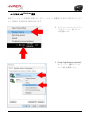 137
137
-
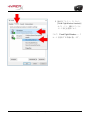 138
138
-
 139
139
-
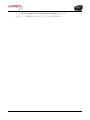 140
140
-
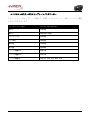 141
141
-
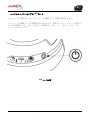 142
142
-
 143
143
-
 144
144
-
 145
145
-
 146
146
-
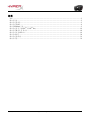 147
147
-
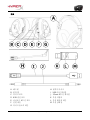 148
148
-
 149
149
-
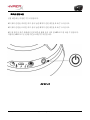 150
150
-
 151
151
-
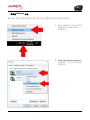 152
152
-
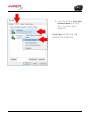 153
153
-
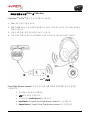 154
154
-
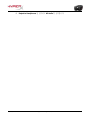 155
155
-
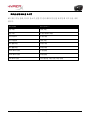 156
156
-
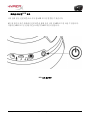 157
157
-
 158
158
-
 159
159
-
 160
160
-
 161
161
-
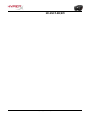 162
162
-
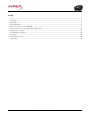 163
163
-
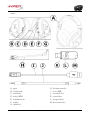 164
164
-
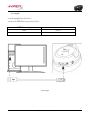 165
165
-
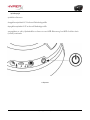 166
166
-
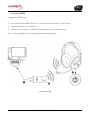 167
167
-
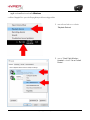 168
168
-
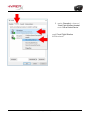 169
169
-
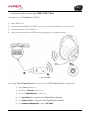 170
170
-
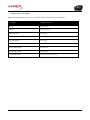 171
171
-
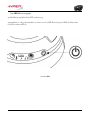 172
172
-
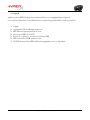 173
173
-
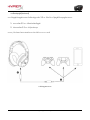 174
174
-
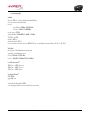 175
175
-
 176
176
-
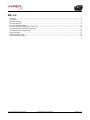 177
177
-
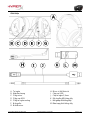 178
178
-
 179
179
-
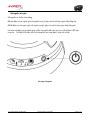 180
180
-
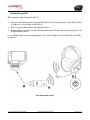 181
181
-
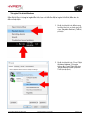 182
182
-
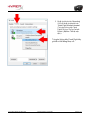 183
183
-
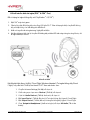 184
184
-
 185
185
-
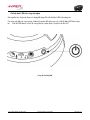 186
186
-
 187
187
-
 188
188
-
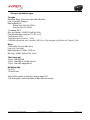 189
189
-
 190
190
-
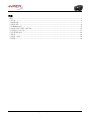 191
191
-
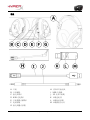 192
192
-
 193
193
-
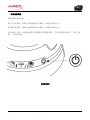 194
194
-
 195
195
-
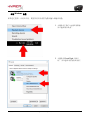 196
196
-
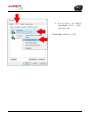 197
197
-
 198
198
-
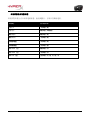 199
199
-
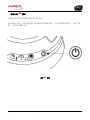 200
200
-
 201
201
-
 202
202
-
 203
203
-
 204
204
-
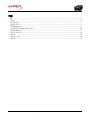 205
205
-
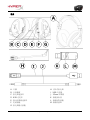 206
206
-
 207
207
-
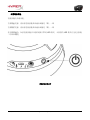 208
208
-
 209
209
-
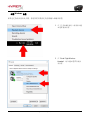 210
210
-
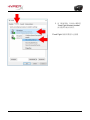 211
211
-
 212
212
-
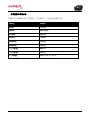 213
213
-
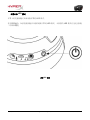 214
214
-
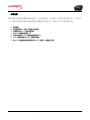 215
215
-
 216
216
-
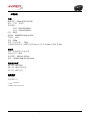 217
217
HyperX Cloud Flight - Wireless Gaming Headset Benutzerhandbuch
- Kategorie
- Headsets
- Typ
- Benutzerhandbuch
- Dieses Handbuch ist auch geeignet für
in anderen Sprachen
- English: HyperX Cloud Flight - Wireless Gaming Headset User manual
- français: HyperX Cloud Flight - Wireless Gaming Headset Manuel utilisateur
- español: HyperX Cloud Flight - Wireless Gaming Headset Manual de usuario
- italiano: HyperX Cloud Flight - Wireless Gaming Headset Manuale utente
- русский: HyperX Cloud Flight - Wireless Gaming Headset Руководство пользователя
- português: HyperX Cloud Flight - Wireless Gaming Headset Manual do usuário
- polski: HyperX Cloud Flight - Wireless Gaming Headset Instrukcja obsługi
- 日本語: HyperX Cloud Flight - Wireless Gaming Headset ユーザーマニュアル
- Türkçe: HyperX Cloud Flight - Wireless Gaming Headset Kullanım kılavuzu
Verwandte Papiere
-
HyperX KHX-HSCP-GM Benutzerhandbuch
-
HyperX HX-HSCS-BK/NA Benutzerhandbuch
-
HyperX Cloud Flight Wireless Gaming Headset Benutzerhandbuch
-
HyperX Cloud Core Headset Benutzerhandbuch
-
HyperX Alloy Core RGB Benutzerhandbuch
-
HyperX HX-MC002B Benutzerhandbuch
-
HyperX Alloy FPS RGB Benutzerhandbuch
-
HyperX Pulsefire Core RGB Gaming Mouse Bedienungsanleitung
-
HyperX HX-KB4RD1-US/R1 Benutzerhandbuch
-
HyperX Pulsefire FPS Pro RGB Gaming Mouse Benutzerhandbuch